苹果无线蓝牙耳机怎么配对 苹果蓝牙耳机配对步骤
更新时间:2024-05-14 14:06:01作者:jiang
苹果无线蓝牙耳机是近年来广受欢迎的手机配件之一,它不仅方便携带,还能让用户在移动时享受到更加便捷的音乐和通话体验,对于一些新手来说,如何正确地配对苹果蓝牙耳机可能会成为一个困扰。在实际使用中,正确的配对步骤是非常重要的,只有正确连接才能确保耳机正常工作。下面就让我们来看看苹果蓝牙耳机的配对步骤吧。
步骤如下:
1.激活状态
将蓝牙耳机取出充电盒,让耳机处于激活状态。

2.打开设置
打开苹果手机上面的系统设置。

3.点击蓝牙
进入页面后找到蓝牙并点击进入。
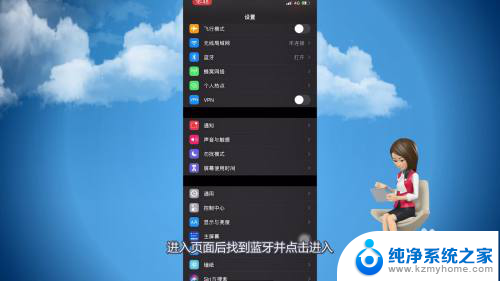
4.打开蓝牙
跳转到蓝牙页面后打开蓝牙后面的按钮。
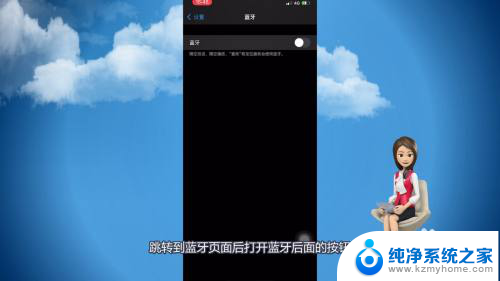
5.点击进行配对
在设备里找到蓝牙耳机的名称并点击进行配对。
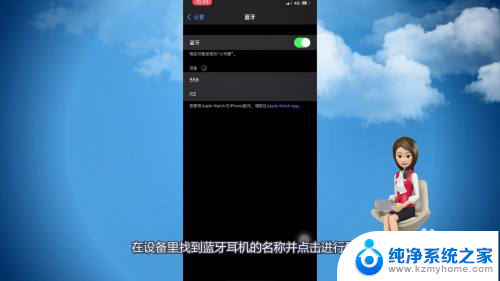
6.成功连接
页面里显示已经成功连接蓝牙耳机即可。
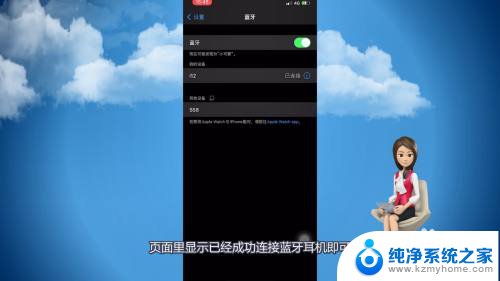
以上就是关于苹果无线蓝牙耳机如何配对的全部内容,如果你遇到相同的问题,可以按照这些方法来解决。
苹果无线蓝牙耳机怎么配对 苹果蓝牙耳机配对步骤相关教程
- 苹果手机怎么跟蓝牙耳机配对 苹果蓝牙耳机配对步骤
- 苹果蓝牙耳机配对方法 苹果蓝牙耳机配对步骤
- 苹果耳机怎么打开蓝牙配对 苹果蓝牙耳机配对步骤
- 蓝牙耳机怎么跟苹果手机配对 苹果蓝牙耳机配对教程
- 怎么配对苹果耳机 苹果蓝牙耳机配对步骤
- 苹果耳机蓝牙配对 苹果蓝牙耳机配对教程
- 苹果手机和苹果耳机怎么配对蓝牙 苹果手机连接蓝牙耳机步骤
- 苹果耳机怎么连接手机配对 苹果手机蓝牙耳机连接教程
- iphone和耳机配对 苹果蓝牙耳机配对方法
- 苹果蓝牙耳机安卓怎么配对 使用苹果无线耳机连接安卓手机步骤
- ps删除最近打开文件 Photoshop 最近打开文件记录清除方法
- 怎么删除邮箱里的邮件 批量删除Outlook已删除邮件的方法
- 笔记本电脑的麦克风可以用吗 笔记本电脑自带麦克风吗
- thinkpad没有蓝牙 ThinkPad笔记本如何打开蓝牙
- 华为锁屏时间设置 华为手机怎么调整锁屏时间
- 华为的蓝牙耳机怎么连接 华为蓝牙耳机连接新设备方法
电脑教程推荐
- 1 笔记本电脑的麦克风可以用吗 笔记本电脑自带麦克风吗
- 2 联想电脑开机只显示lenovo 联想电脑开机显示lenovo怎么解决
- 3 如何使用光驱启动 如何设置光驱启动顺序
- 4 怎么提高笔记本电脑屏幕亮度 笔记本屏幕亮度调节方法
- 5 tcl电视投屏不了 TCL电视投屏无法显示画面怎么解决
- 6 windows2008关机选项 Windows server 2008 R2如何调整开始菜单关机按钮位置
- 7 电脑上的微信能分身吗 电脑上同时登录多个微信账号
- 8 怎么看电脑网卡支不支持千兆 怎样检测电脑网卡是否支持千兆速率
- 9 荣耀电脑开机键在哪 荣耀笔记本MagicBook Pro如何正确使用
- 10 一个耳机连不上蓝牙 蓝牙耳机配对失败